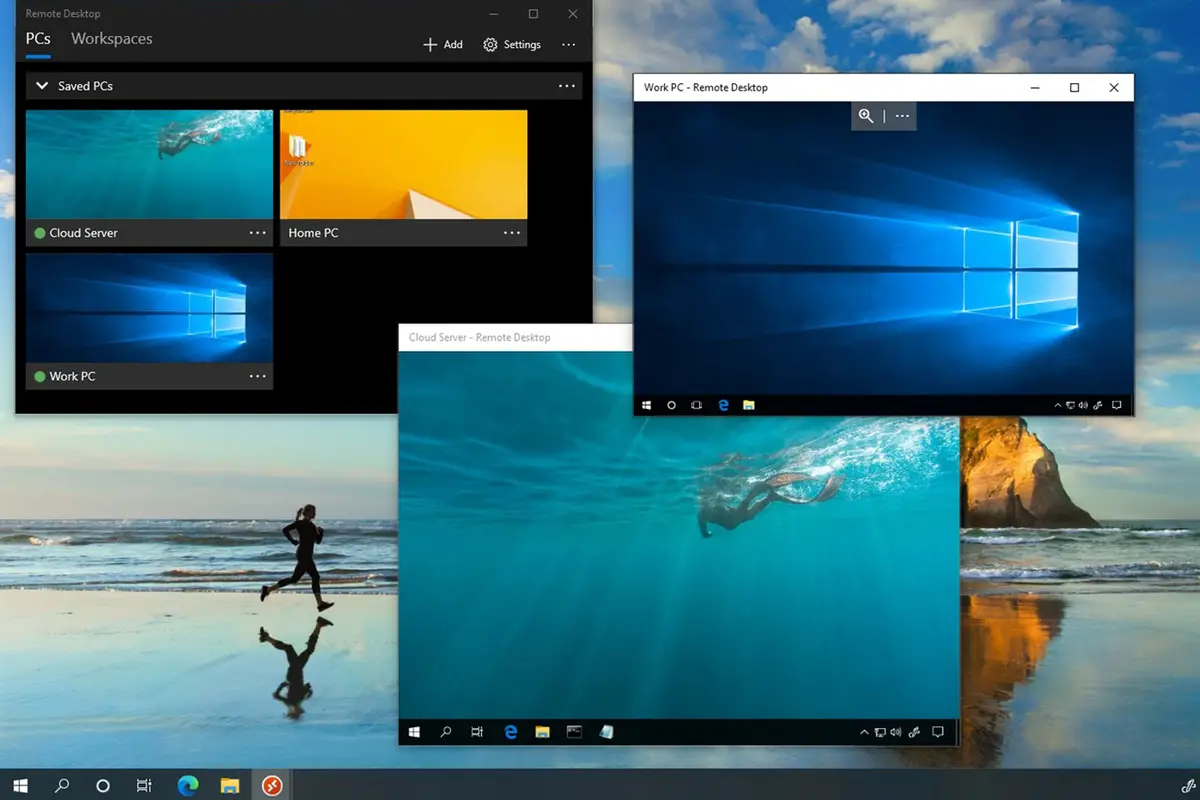
曾经需要远程访问计算机吗? 这在 Windows 10 中很容易做到,但微软提供了几种不同的方法来实现。
一个是旧的、熟悉的基于终端服务器的远程桌面连接 (RDC),也因其可执行文件名称 mstsc.exe 而被称为 MSTSC。 另一个是较新的 Remote Desktop,这是一个通用 Windows 平台应用程序,Microsoft 称之为 URDC,包名称为 Microsoft.RemoteDesktop_10.2.1535.0_x64__8wekyb3d8bbwe。 图 1 并排显示了当前 Windows 10 桌面上的这两个远程桌面客户端。
在左侧,您会看到旧的应用程序样式的远程桌面连接 (MSTSC)。 十多年来一直没有改变。 常规选项卡提供用于快速连接的控件,其他选项卡(显示、本地资源等)用于对远程 PC 的外观、分辨率、性能等进行更详细的控制。 在右侧,较新的远程桌面应用程序 (URDC) 呈现出更时尚、更现代的外观。 它还使控件和设置更直接可用(通过应用程序窗口右上角的“设置”控件)并显示活动连接的缩略图视图,以便用户可以看到远程桌面上的内容。
[ 来自 CSO 的进一步阅读:如何保护 Windows 远程桌面部署 ]
远程桌面还有第三个面孔,但它旨在通过 Azure(或等效的内部虚拟化和托管基础架构)提供对托管虚拟机 (VM) 和虚拟化应用程序的访问。 它称为 MSRDC Windows 桌面,它通过本地或基于 Azure 的 Active Directory (AD) 环境以及关联的基于电子邮件的登录名(例如 bobsmith@contoso.com)工作。
对于那些有权访问 AD(本地或基于 Azure)基础设施的人来说,远程桌面的 MSRDC 版本可以完成 URDC 版本所做的一切,并且它提供了对虚拟化桌面和应用程序集的访问权限。 MSRDC 建立在 URDC 之上,具有相同的、更现代的界面。
请注意,Windows 10 家用电脑可以远程控制另一台电脑,但不能使用 Microsoft 远程桌面软件(任何变体)对其进行远程控制。 这是这个最便宜的 Windows 10 版本的已知限制。 那些想要远程访问特定 PC 的人应该认识到目标 PC 必须运行 Windows 10 专业版、教育版或企业版。
您可以访问三种不同形式的远程桌面,如下所示:
[‘IT 有一个新的’It Crowd’:加入 CIO Tech Talk 社区]
目前,Windows 10 专业版和 Windows 10 企业版内置了 MSTSC(远程桌面连接)。 只需在 Windows 搜索框中键入远程并选择远程桌面连接。 或者在搜索或运行框中键入 exe(通过按 Windows 键 + R 调用); 在 PowerShell 或命令提示符窗口中键入 mstc.exe 也可以。
较新的远程桌面应用程序,又名 URDC,可通过 Microsoft Store 轻松访问。 您必须访问应用商店,然后下载并安装此版本的远程桌面,然后它才会运行。 然后,它也会响应在搜索框中键入 remote 而出现。 这实质上为旧的 MSTSC 版本的远程访问提供了 UWP 替代。
远程桌面 MSRDC 版本的 MSI(Microsoft 安装程序)文件可以从 Microsoft 的“开始使用 Windows 桌面客户端”文档页面下载。 它针对不同的 Windows 10 版本提供三种版本:64 位、32 位和 ARM64。 除非您在具有虚拟化基础架构的 AD 支持环境中工作,否则不要使用 MSRDC。 如果您仍然这样做,则之后您必须通过 Microsoft Store 启动 URDC 版本的远程桌面。
顺便说一句,在 Windows 10 中远程访问 PC 有第四个选项:Quick Assist 是一个内置的 Windows 10 功能,它允许本地用户和远程用户在远程用户的系统上一起做事。 它面向想要教授和帮助远程用户的技术支持人员。 使用本文中讨论的三个远程桌面选项,本地用户接管远程计算机,而 Quick Assist 是协作的,允许本地和远程用户在远程 PC 上工作。 (有关详细信息,请参阅“如何使用 Windows 10 的 Quick Assist 应用程序支持远程 PC”。)
Windows 10 远程桌面访问的三个方面
您可能会问:这些远程桌面版本之间有什么区别? 好问题! 在我写这篇文章时,甚至 Microsoft 也没有对 URDC 和 MSRDC 做出太多区分。 事实上,Microsoft 文档“远程桌面客户端”对它们的描述完全相同。 在它的介绍中说,“你可以通过使用 Microsoft 远程桌面客户端来控制远程 PC”和“客户端几乎可以在任何设备上运行……”此外,通过任何这样的客户端,“你可以操作应用程序 安装在 PC 上,访问 PC 的文件和网络资源,[并]在您结束客户端时让应用程序保持打开状态。”
根据我长期的个人经验,我也可以说,目前除了访问虚拟化资源(VM、虚拟化应用程序等)和接口差异外,MSTSC 和 URDC 也没什么区别。 这适用于人们可能使用这些程序中的任何一个在桌面上远程参与的各种活动。
不同之处在于微软所谓的重定向——即从连接到本地 PC 或网络的设备向目标 PC 发送信号的能力,反之亦然。 远程桌面的所有三个版本都可以将来自本地桌面的输入从键盘、鼠标和触摸设备重定向到远程桌面,因此您可以使用本地 PC 上的这些设备来控制远程 PC 上发生的事情。 但是 MSTSC 和 MSRDC 可以使用手写笔输入,而 URDC 不能。
同样,只有 MSTSC 和 MSRDC 允许用户在本地机器上插入 USB 或串行设备,然后通过远程机器访问它; URDC 无法将本地 USB 或串行设备扩展到远程桌面。 图 2 总结了三个版本如何处理其他设备的重定向:
MSTSC 和 MSRDC 涵盖所有提及的设备的重定向,而 URDC 仅涵盖剪贴板、麦克风和扬声器。 也就是说,URDC 不允许本地用户访问远程 PC 上的相机、本地驱动器和存储、位置数据、打印机、扫描仪或智能卡。 MSTSC 和 MSRDC 支持所有这些东西。 缺乏对相机和本地驱动器和存储的支持解释了为什么我自己仍然更喜欢 MSTSC 而不是 URDC(尽管我确实喜欢 URDC 的界面、外观和感觉)。
使远程桌面工作
无论您使用哪个远程桌面客户端,建立远程连接的基本步骤都是相似的:
首先,在要远程控制的 Windows 10 PC 上启用远程访问。
转到“开始”>“设置”>“系统”>“远程桌面”,然后打开“启用远程桌面”。
选中下面的框以保持 PC 处于唤醒状态并使其在专用网络上可被发现,或单击“显示设置”以微调这些选项。
在“如何连接到这台电脑”下记下电脑的名称。 稍后您将需要该名称才能连接到它。
在“用户帐户”下,单击选择可以远程访问此 PC 的用户并根据需要添加帐户。
请务必让电脑保持开启状态并连接到互联网。
当您准备好连接到远程 PC 时,如本文前面所述,在本地 PC 上启动远程桌面软件,输入远程计算机的名称和您的用户帐户,然后建立连接。 所有远程桌面客户端都允许您保存远程 PC 连接以便以后快速访问,并提供其他配置选项。
有关更详细的说明和插图,请参阅以下各种 Microsoft 文档和社区项目:
如何使用远程桌面
使用 Windows 10 远程桌面随时随地工作
远程桌面服务 > Microsoft Store 客户端入门
远程桌面 – 允许访问您的 PC
这是假设一切顺利。 多年来,我不得不解决许多与远程桌面软件相关的连接问题。 因此,我学会了一种在出现远程访问困难时应用的配置方法。 我将把它作为一个编号的列表来展示,在目标 PC 上尝试——也就是说,在你试图远程访问的 PC 上。
尝试 Windows 10 内置的共享文件夹、网络适配器和传入连接疑难解答。要访问它们,请在 Windows 搜索框中键入疑难解答,然后按 Enter。 出现“设置”中的“疑难解答”屏幕。 单击其他疑难解答,然后在出现的屏幕上向下滚动到“查找并修复其他问题”部分。 然后尝试运行上述三个疑难解答程序。
在目标电脑上,选择“开始”>“设置”>“网络和 Internet”。 在“网络状态”标题下,确保将本地网络指定为专用网络,如图 3 所示。使远程桌面客户端正常工作的远程桌面协议反对在公共网络上运行。 (这可以解决,但最好使用互联网上的 VPN 来处理。)
从上面显示的“网络状态”屏幕,向下滚动到“高级网络设置”部分,然后单击网络和共享中心。 在出现的屏幕左侧,单击更改高级共享设置。 在“高级共享设置”屏幕上,放松设置,如图 4 和 5 所示。警告:这可能会危及网络安全,因此请避免在可公开访问的 LAN 网段上这样做。 在专用或安全网络上都可以。
检查本地防火墙设置以确保允许远程桌面协议及其端口(UDP/TCP 3389,可能显示为“终端服务客户端”或分配的其他自定义端口)在它们所连接到的 LAN 网段上传输和接收 ‘附上。 (要访问 Windows Defender 的防火墙设置,请在图 3 所示“网络状态”页面的搜索框中键入防火墙,选择“允许应用程序通过 Windows 防火墙”选项,并确保选中“远程桌面”项。请参阅供应商文档 用于其他防火墙。)还要检查 PC 是否使用任何类型的第三方防火墙或安全软件。 (Defender 已经知道如何处理 RDP。)
有时,与组策略相关的问题可能会影响远程桌面访问。 这有时表现为“凭据无效”错误。 如果弹出,请查看 Appuals.com 上的“修复:您的凭据在远程桌面中不起作用”。
除了潜在的连接问题,远程桌面是一个非常方便的工具,尤其是对于系统管理员而言。 在我处理各种 Windows Insider 构建的六台测试 PC 和少量生产机器的小型网络上,它绝对是无价的。
远程桌面的未来
一月初,我在博客上发表了一篇关于微软首次公开披露其即将推出的云 PC 功能的博文。 这项新兴技术将使 PC 和智能设备上的用户使用远程桌面协议通过 Azure 访问(和运行)云中的虚拟 Windows 10 PC。
根据 URDC 和 MSTSC 的工作方式以及我对 MSRDC 客户端可以做什么的理解,我最好的猜测是当 Cloud PC 实现时,URDC 和 MSRDC 将成为比现在更重要和更有能力的客户端。 同时,我认为这可能会对较旧的 MSTSC 客户端造成限制,即使它的使用寿命没有结束的话。
我们应该会在今年晚些时候知道 Cloud PC 何时公开亮相。 这可能最终会促使许多人在 MSTSC 中进行交易以获得新的更好的东西。








